はじめに
こんにちは、Sphinx-Users.jpのDJ担当です。さて、最近は翻訳などをちまちまやってるわけですが、今日ちょっとGoogle ChromeからFirefoxに乗り換えようかなと思って色々調べてたらすげー環境ができちまいました。というわけでメモ。
専用のFirefoxをインストールする
いま使ってるマシンではFirefox4 beta8をメインブラウザにしてるんですが、ちゃんとubiquity動作させたいのでFirefox3.6を入れます。普通にいれちゃうとプロファイルがぶつかっちゃうので別プロファイルを作成します。「別に今使ってるFirefoxに入れる」って人はここは読み飛ばしてください。
- プロファイルが出来るディレクトリを変えるやり方
- プロファイルを指定した起動スクリプトをapp化するやり方
今回は前者にします。まず適当にFirefoxを落としてきます。自分はコミュニティビルドが好きなのでそこからダウンロードしました。
これを適当にリネームして、Applicationディレクトリに突っ込みます。下のNamoroka.appっていうのがコミュニティビルドでのFirefox3.6の呼称です。
$ mv Namoroka.app /Applications/Fx3.6.app $ /Applications/Fx3.6.app/Contents/MacOS/firefox-bin --ProfileManager $ vim /Applications/Fx3.6.app/Contents/MacOS/application.ini ... [App] Vendor=Mozilla Name=Firefox3.6 Version=3.6.14pre ...
これで既存の環境を壊さないFirefoxが出来ました。
ubiquityを設定する
インストールする
起動したら早速ubiquityのインストールです。これはMozilla Labs.が開発してるFirefox上のランチャーみたいなもんです。普通にubiquityのページに行ってダウンロードすればそのままインストールされます。Firefoxを再起動すると次の画面になります。この"about:ubiquity"ってページが大事。ubiquityの拡張を入れたいときはこのページにアクセスする。

これでインストールは完了です。
ホットキーを変更する
このままだとubiquityのホットキーがちょっと既存の設定とぶつかってしまうので変更します。
about:ubiquityの画面でSettingsをクリックしてKey Combinationを変更。Alt-Spaceは僕はSpotlightに当てているので、Firefoxにフォーカスしてる時だけのことなのでShitf-Spaceに割り当てました。

これで安心してubiquityを起動できます。
コマンドを追加する
about:ubiquityへ行ってGet New Commandsを見に行くと次のWikiに飛びます。ubiquityのコマンドはJavaScriptで書けて簡単に追加できるのですが、そんな野良コマンドへのリンクがこのWikiにあるみたいです。今回は翻訳に使うためにアルクのサイトの英辞郎が使えるようにします。
このgistにあるスクリプトをabout:ubiquityのHack Ubiquityにあるエディタに貼り付けるだけ。貼りつけたらもうそのコマンドが使えるようになります。
いま「eijiro」というコマンドを追加したので試しにubiquityを起動して使ってみます。

おおお!めちゃ便利だ!!しかしまだubiquityの本気を見ていない...次が本番です。
たとえば翻訳してたりするとき...
まあ家で英語の製品ドキュメントを翻訳するとか、よくありがちな状況だと思うんですが、そういう時はいま設定したFirefoxでおもむろにドキュメントを開きます。今回はJinja2のドキュメントでも翻訳してみましょうか。

見慣れたページですね。さてここでおもむろにパラグラフを選択します。

そしてubiquityを起動して、"translate"と打ちます。(trくらいまで打てばタブで補完出来ます)

おおおおい!!!翻訳されとるがな!ubiquityはGoogle翻訳を使ってハイライト部を自動で翻訳してくれるんですね!
そしてそして、いまの画面が選択されたままEnterキーを勢い良く*1叩くと!?
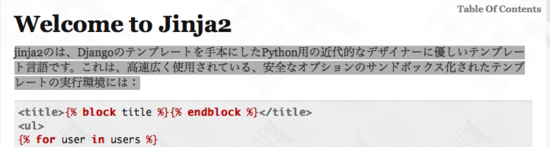
日本語に置き換わっとるがな!!すげええ!
というわけで翻訳や開発で英語のドキュメント読むときに、ubiquityがあれば単語調べるだけでも、パラグラフをガツッと訳す時でもだいぶ楽が出来ますね。
そうそう、自動翻訳ってそんなに精度が良くないから、置き換わっちゃった場所が邪魔になると思います。そんな時にはまたubiquity起動して、"remove annotations"と打ちます。(これも補完で大丈夫)

すると置き換えた部分を元に戻してくれます。うわー、便利ー。
他にもubiquityの機能
Twitterに投稿
想像がついたと思いますが、デフォルトで使えます。"tw"と打ってからスペース挟んで本文を書けばちゃんと投稿できます。初回だけユーザ名とパスワード聞かれます。
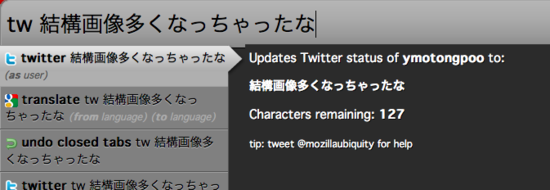
RememberTheMilkの管理
このページに行くと「ubiquityに登録しますか?」っていうポップアップバーが出るので、右側の「Subscribe」ってボタン押せば登録できます。
初回はやはり認証の確認ページに飛ばされますが、"view tasks"(補完(ry)でタスク一覧を見たり、"add task"でタスクの追加が出来ます。タスクの追加は公式Web UIの記法と一緒です。
また "complete task"でタスクの完了も出来ます。
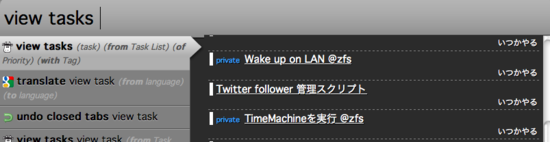
おわりに
まだ今の時点でバージョン0.6らしいんですが、すでに超使える拡張ですよね!これからもMozilla Labsがgreasemonkeyみたいに拡張スクリプト検索ページを作ったりするみたいなので、ubiquityにどんどん期待したいと思います!
*1:別に普通でいいです